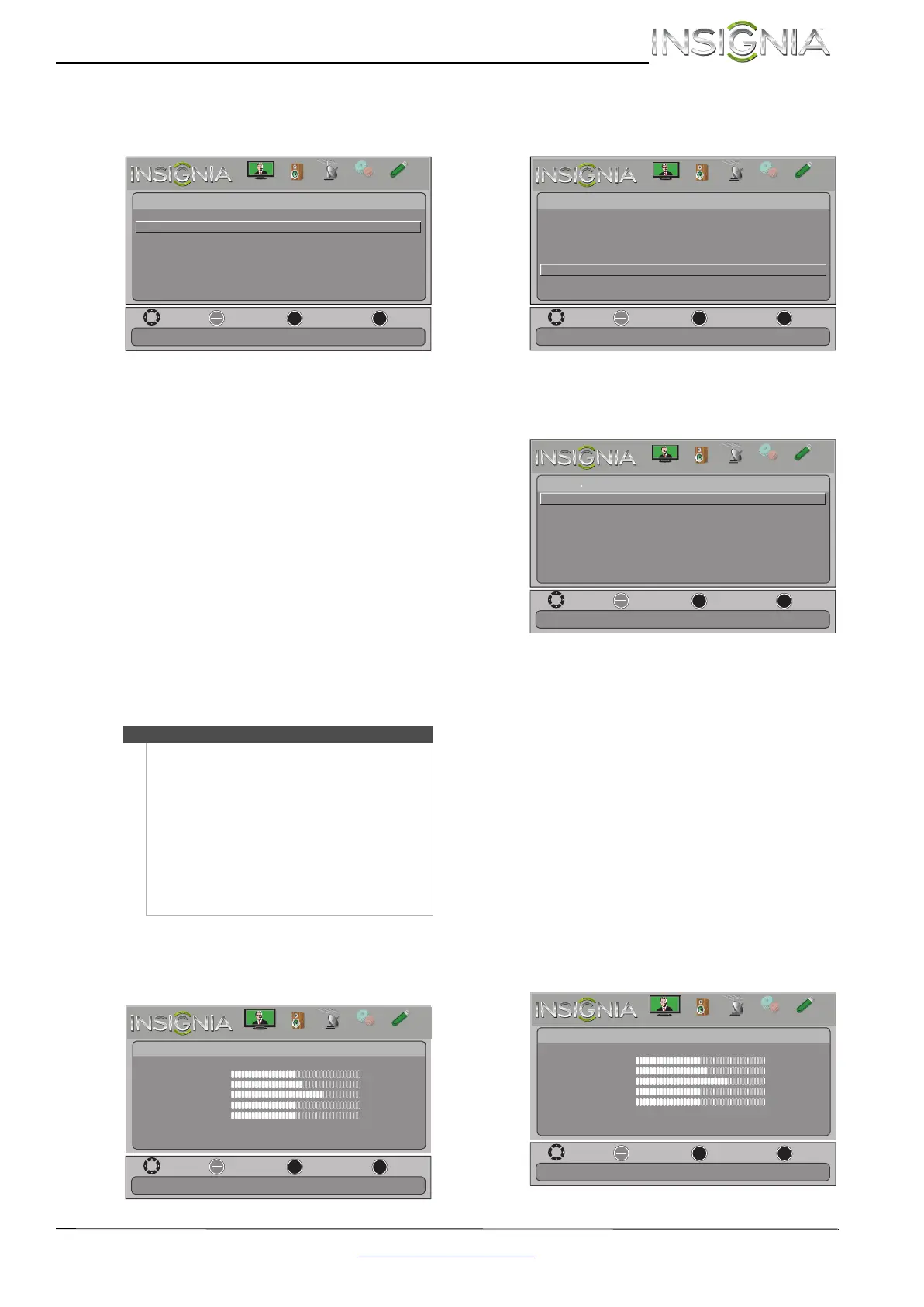45
Téléviseur DEL de 39, 42 et 46 po, 1080p de Insignia
www.insigniaproducts.com
2 Appuyer sur W ou X pour mettre en surbrillance
SETTINGS (Configuration) puis sur
T ou ENTER
(Entrée). Le menu Settings s’affiche.
3 Appuyer sur
S ou T pour mettre en surbrillance
Reset to Default (Restaurer les valeurs
d'origine), puis sur ENTER. Un message de
confirmation s'affiche.
4 Appuyer sur
W ou X pour sélectionner Ye s (Oui -
pour réinitialiser) ou No (Non - pour ne pas
réinitialiser), puis appuyer sur ENTER (Entrée).
5 Appuyer sur MENU pour revenir au menu
précédent ou sur EXIT (Quitter) pour fermer le
menu.
Utilisation d'INlink
INlink permet de contrôler les périphériques
compatibles avec la norme HDMI CEC et connectés
aux prises HDMI du téléviseur au moyen de la
télécommande livrée avec le téléviseur. Pour utiliser
INlink, configurer le paramètre INlink Control
(Commande INlink) dans le menu Settings-INlink
(Paramètres - Inlink) sur On (Activée).
Activation ou désactivation d’INlink
Pour activer ou désactiver la fonction INlink :
1 Appuyer sur MENU. Le menu d’écran s’affiche.
2 Appuyer sur
W ou X pour mettre en surbrillance
SETTINGS (Configuration) puis sur
T ou ENTER
(Entrée). Le menu Settings s’affiche.
3 Appuyer sur
S ou T pour mettre en surbrillance
INlink, puis sur ENTER (Entrée). Le menu
Settings · INlink s’affiche.
4 Appuyer sur
S ou T pour mettre en surbrillance
INlink Control (Commande INlink), puis sur
ENTER (Entrée).
5 Appuyer sur
S ou T pour mettre en surbrillance
On ou Off, puis appuyer sur ENTER (Entrée).
6 Appuyer sur MENU pour revenir au menu
précédent ou sur EXIT (Quitter) pour fermer le
menu.
Activation ou désactivation de l’arrêt
automatique des périphériques
Lorsque la fonction INlink est activée, Device Auto
Power Off (Désactivation de l’arrêt automatique
des périphériques) désactive les périphériques
HDMI CEC lors de l’arrêt du téléviseur.
Pour activer ou désactiver l’arrêt automatique
des périphériques :
1 Appuyer sur MENU. Le menu d’écran s’affiche.
Remarque
• Il est nécessaire d'utiliser les câbles HDMI pour
connecter les périphériques compatibles avec la
norme HDMI CEC au téléviseur.
• La fonction HDMI CEC du périphérique
connecté doit être activée.
• Si un périphérique HDMI qui est connecté n’est
pas compatible avec la norme HDMI CEC,
aucune des fonctions de INlink Control
(Commande INlink) ne seront disponibles.
• Selon le périphérique HDMI connecté, il se peut
que la fonction INlink Control ne soit pas
disponible.
OK
ENTER
MENU
EXIT
System Info
Reset to Default
Change power on options or reset TV to factory default.
Move
Exit
Previous
Select
Settings
PICTURE
CHANNELS
SETTINGS
PHOTOS
AUDIO
OK
ENTER
MENU
EXIT
Picture
edoM erutciP Energy Saving
Brightness
48
Contrast
52
Color
68
Tint
0
Sharpness
10
Advanced Video
Reset Picture Settings
Move
Exit
Previous
Select
Adjust settings to affect picture quality.
PICTURE
CHANNELS
SETTINGS
PHOTOS
AUDIO
OK
ENTER
MENU
EXIT
English
Settings
Menu Language
Input Labels
INlink
Computer Settings
Component Settings
Parental Controls
Closed Caption
Time
Allow the TV to automatically control CEC devices connected to the TV via HDMI.
Move
Exit
Previous
Select
PICTURE
CHANNELS
SETTINGS
PHOTOS
AUDIO
OK
ENTER
MENU
EXIT
INlink Control
On
Device Auto Power Off
On
TV Auto Power On
Audio Receiver Off
Root Menu
INlink Device Lists
On
Allow the TV to automatically control CEC devices connected to the TV via HDMI.
Move
Exit
Previous
Select
Settings INlink
PICTURE
CHANNELS
SETTINGS
PHOTOS
AUDIO
OK
ENTER
MENU
EXIT
Picture
edoM erutciP Energy Saving
Brightness
48
Contrast
52
Color
68
Tint
0
Sharpness
10
Advanced Video
Reset Picture Settings
Move
Exit
Previous
Select
Adjust settings to affect picture quality.
PICTURE
CHANNELS
SETTINGS
PHOTOS
AUDIO